
Transcripción en Google Meet: métodos gratuitos para llamadas y grabaciones
Si Google Meet es tu plataforma de reuniones favorita, debes conocer todos los trucos para mejorar tu experiencia. Hoy comenzamos con la transcripción de tus reuniones para que nunca pierdas detalles importantes.
Saber transcribir reuniones y grabaciones de Google Meet es clave. Así mejorarás la productividad del equipo y la tuya, con acceso permanente a debates y tareas.
Con esto en mente, preparamos una guía para grabar y transcribir reuniones de Google Meet gratis sin esfuerzo. Al final, sabrás cómo optimizar tu uso de Google Meet.
¿Google Meet tiene transcripción?
La respuesta es sí, pero ciertas condiciones me llevan a pensar que la transcripción nativa de Google Meet es decepcionante. Quiero aclarar que estas afirmaciones no son invenciones mías. En cambio, si visitamos la página oficial de Google sobre la transcripción en Google Meet, vemos que «las transcripciones de idiomas distintos al inglés no son precisas» y que la función de transcripción está limitada a clientes de pago.
Al final encontrarás un paso a paso y más detalles, pero estos inconvenientes me llevaron a buscar un método alternativo para transcribir Google Meet, que será mi primera recomendación. Comencemos.
Cómo transcribir reuniones de Google Meet
El primer método es usar Bubbles para transcribir tus reuniones de Google Meet. Bubbles no solo es gratis, sino que en una reseña de usuario en YouTube describieron al Bubbles Notetaker como «preciso» y «extraordinariamente exacto» al transcribir una videollamada de una hora.
El proceso, desde leer esto hasta que Bubbles se una a tu próxima reunión de Google Meet, es rápido. Aquí tienes la guía paso a paso.
Paso 1: Regístrate en Bubbles
Empieza visitando la app de Bubbles y creando una cuenta gratuita. Esto te dará acceso al Bubbles Notetaker, entre otras funciones. Durante el registro, se te pedirá crear un espacio de trabajo en Bubbles y vincular tu calendario. Completa estos pasos para que tus próximas reuniones de Google Meet se sincronicen con Bubbles Notetaker. Así, el Notetaker se unirá y transcribirá tus reuniones automáticamente, sin que tengas que hacer nada más.
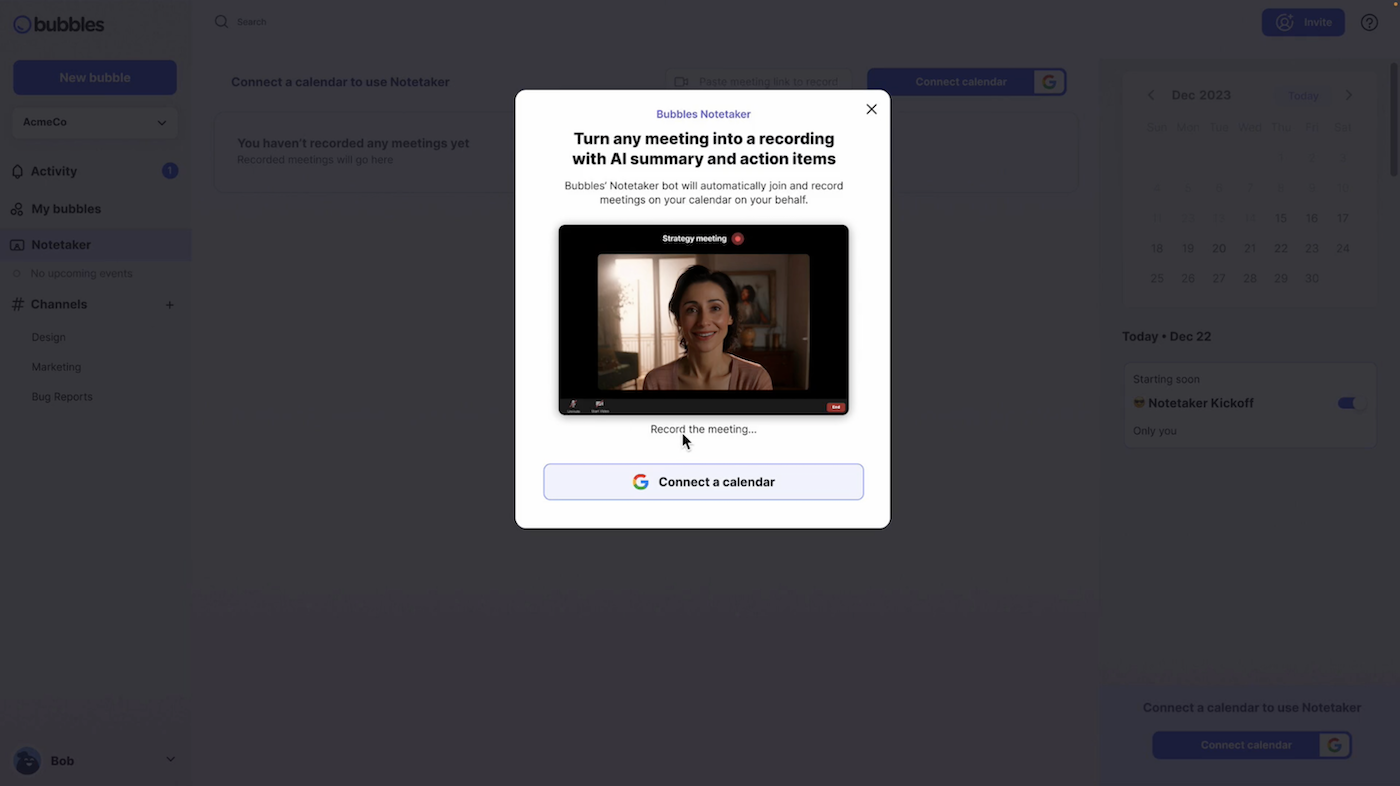
También puedes instalar la extensión de Bubbles para Chrome o Edge desde la Chrome/Edge Web Store (gratis).
Paso 2: Agenda tu reunión de Google Meet
Programa tu reunión de Google Meet como de costumbre. Si vinculaste tu calendario en el paso anterior, ya estás listo. Si no lo hiciste, usa el enlace de la reunión para iniciar la transcripción; tenlo a mano para pegarlo en tu Notetaker.

Paso 3: Inicia tu reunión
Cuando inicie la reunión, Bubbles se unirá, grabará y transcribirá automáticamente la conversación. Realiza tu reunión como de costumbre sin pasos adicionales. A continuación, mostramos un ejemplo de cómo se verá Bubbles en tus reuniones de Google Meet. Ten en cuenta que al pasarte a Bubbles Pro podrás eliminar toda la marca de Bubbles en la sala de reunión.
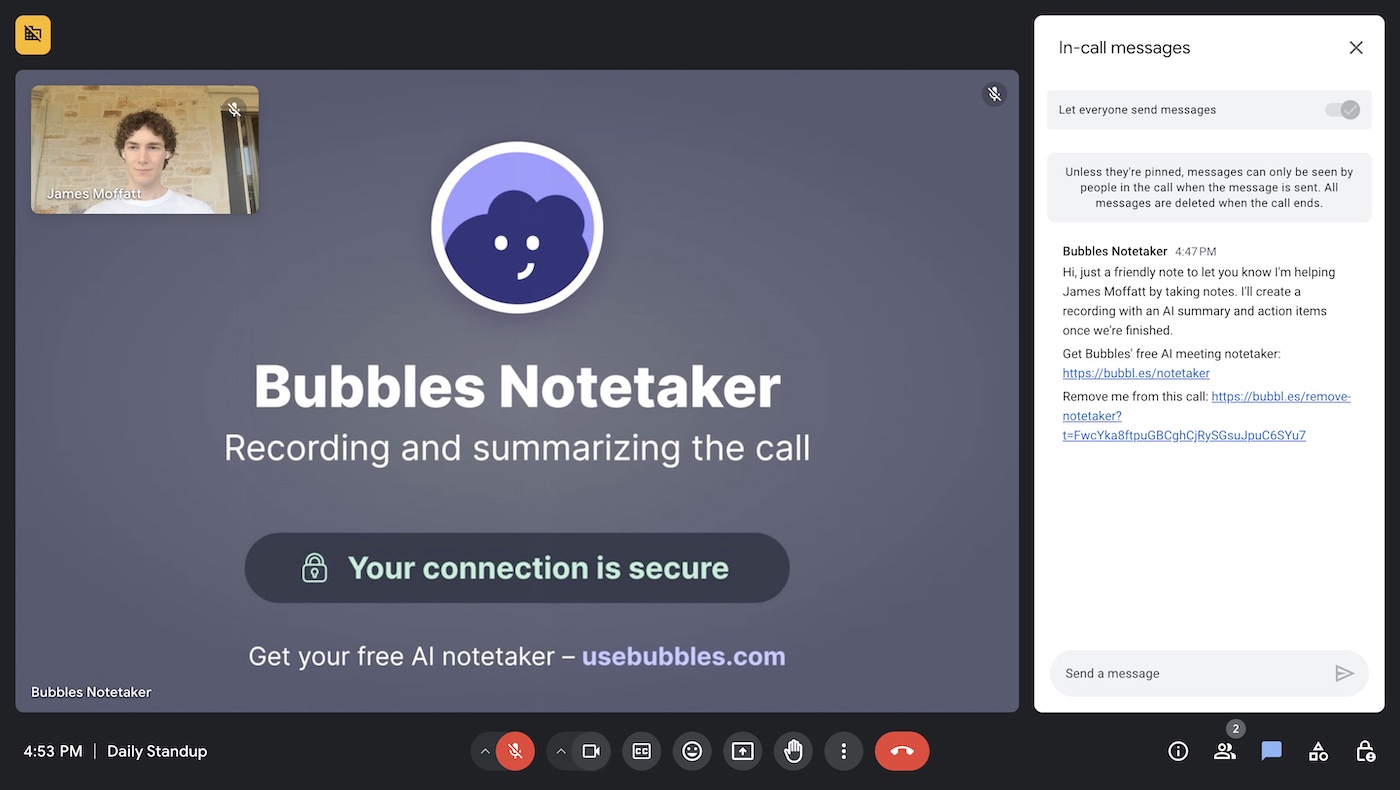
Como aparece en el lado derecho de la pantalla, tu Bubbles Notetaker informará a todos los asistentes de su identidad y propósito.
Paso 4: Accede a la transcripción
Tras la reunión en Google Meet, Bubbles procesará la grabación y te enviará un correo de seguimiento con un enlace al “bubble” de la grabación, junto con los puntos de acción detectados automáticamente y un resumen para refrescar tu memoria. La transcripción estará disponible dentro del bubble de la grabación de la reunión. Desde allí, podrás revisar, editar y compartirla con tu equipo según necesites.
Si quieres ver un ejemplo de la transcripción de tu reunión de Google Meet con Bubbles, mira esto:

Haz que tus
reuniones cuenten
Confiado por más de 100.000 usuarios:
- Graba y transcribe reuniones automáticamente
- Notas, resúmenes y tareas accionables muy precisas con IA
- Funciona con Zoom, Google Meet y Microsoft Teams
- Ahorra tiempo y haz seguimiento con vídeos asíncronos rápidos
Solo conecta tu calendario de trabajo de Google o Microsoft para empezar.
¿En qué más te ayuda Bubbles?
Grabador de pantalla y sección de comentarios
El grabador de pantalla de Bubbles te permite capturar explicaciones detalladas sin interrumpir a tu equipo. Simplemente puedes grabar un bubble en respuesta a tu grabación de Google Meet o transcripción, y mantener la comunicación. Centralizar la comunicación en la sección de comentarios de tus grabaciones en Notetaker ayuda a mantener la claridad durante el proyecto.
Transcribir grabaciones de Google Meet
Si grabaste una reunión de Google Meet y necesitas transcribirla, sigue estos pasos con Bubbles:
- Carga la grabación: Inicia sesión en tu cuenta de Bubbles y comienza una nueva grabación
- Selecciona el archivo: Encuentra y sube el archivo de la grabación de Google Meet desde tu dispositivo para usarlo como contenido de tu nuevo bubble. Solo arrástralo y suéltalo. Consulta la imagen a continuación si necesitas orientación.
- Procesa la transcripción: Bubbles gestionará la grabación, procesándola y creando una transcripción completa.
- Revisa y comparte: Encuentra la transcripción de tu grabación de Google Meet en tu sección “Mis bubbles”.
⚡️ Potencia tu productividad en reuniones
Cómo activar la transcripción en Google Meet
Como mencionamos antes, Google Meet también ofrece una transcripción integrada. Lo primero a destacar es que la transcripción no está disponible para todos los usuarios de Google Meet. En realidad, necesitas uno de estos planes para acceder a la transcripción:
- Business Standard
- Business Plus
- Enterprise Starter
- Enterprise Standard
- Enterprise Plus
- Teaching & Learning Upgrade
- Education Plus
Sin embargo, si aún quieres, así puedes activarla y usarla:
- Inicia la reunión: en tu computadora, únete o inicia una reunión en Google Meet.
- Iniciar transcripción: en la esquina inferior derecha, haz clic en "Actividades", luego "Transcripciones" y finalmente en "Iniciar transcripción".
- Verificar estado de la transcripción: una vez activa, aparecerá un ícono de "Transcripciones" en la esquina superior izquierda para todos los participantes.
- Recibir la transcripción: al finalizar la reunión, se enviará un correo automático con un enlace a la transcripción al anfitrión, coanfitriones y a quien activó la transcripción. Recuerda: Google Meet no guarda las transcripciones automáticamente. Para mantener un registro, usa Bubbles u otra herramienta de transcripción para la documentación posterior a la reunión.
Conclusión
Transcribir tus reuniones y grabaciones de Google Meet es tu mejor opción para registrar discusiones clave. Bubbles ofrece una solución sencilla, sin complicaciones y gratuita para grabar y transcribir tus sesiones de Google Meet, con notas completas y puntos de acción. Aunque Google Meet cuenta con transcripción integrada, normalmente solo está disponible en cuentas empresariales de pago y carece de detalles para transcripciones multilingües. Con esto en mente, ¡asegúrate de disfrutar una transcripción fluida con Bubbles!
⚡️ Potencia tu productividad en reuniones
Descubre cómo en menos de 2 minutos:
Colabora mejor con tu equipo
Hazte entender con mensajes de pantalla, video y audio. Bubbles es gratuito y ofrece grabaciones ilimitadas con un solo clic.
.avif)
Colabora mejor con tu equipo
Hazte entender con mensajes de pantalla, video y audio. Bubbles es gratuito y ofrece grabaciones ilimitadas con un solo clic.
.avif)




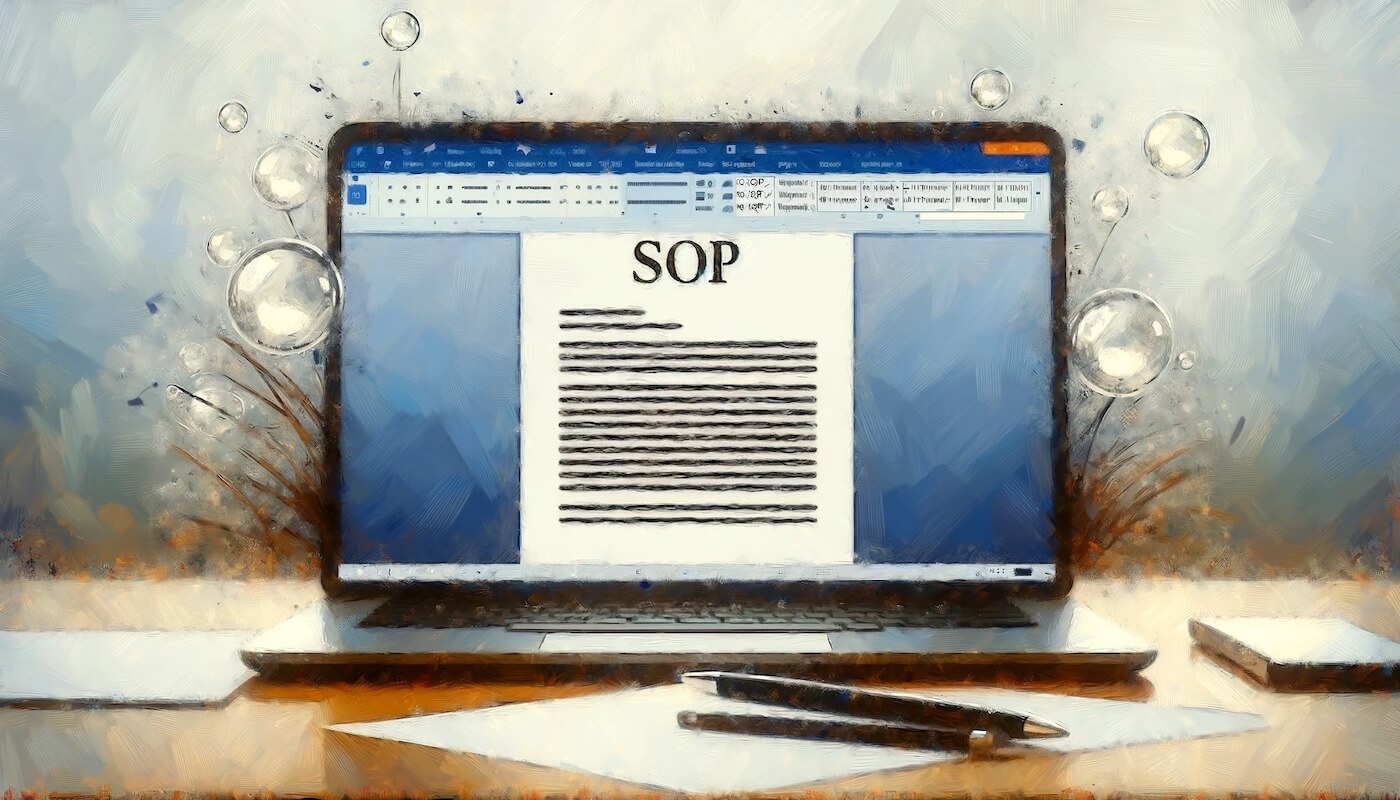




.png)
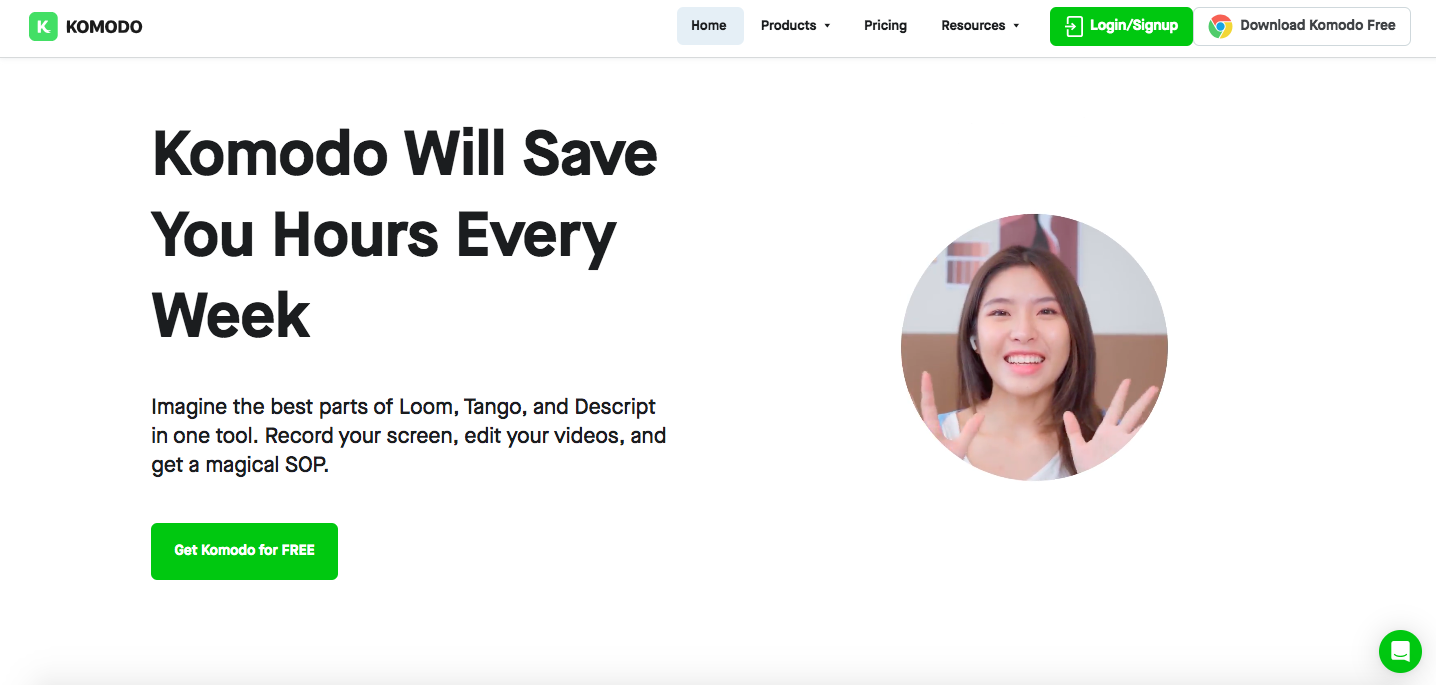
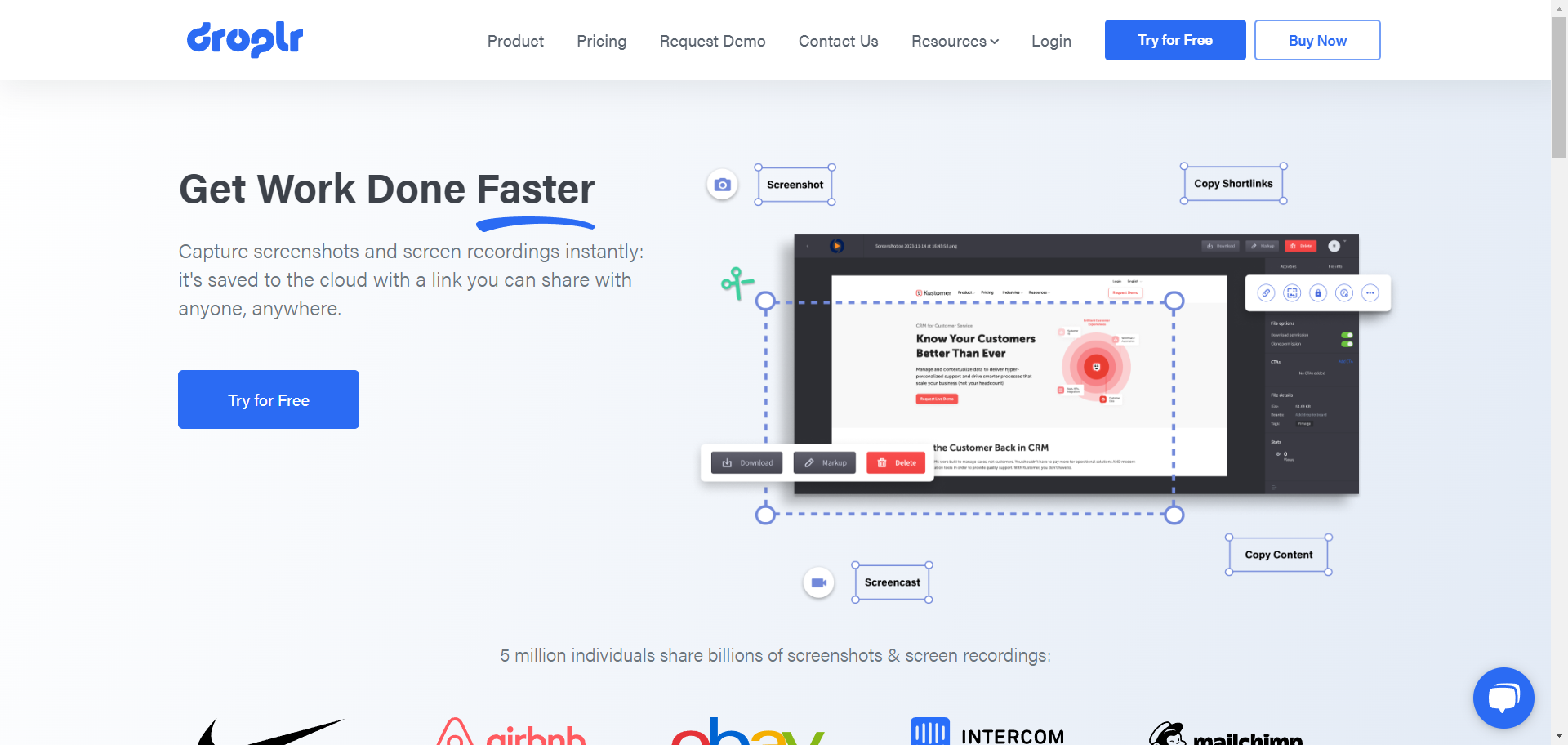
.avif)